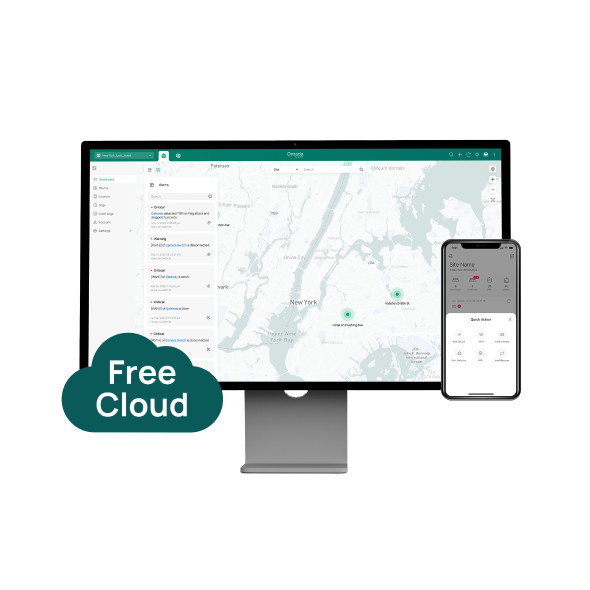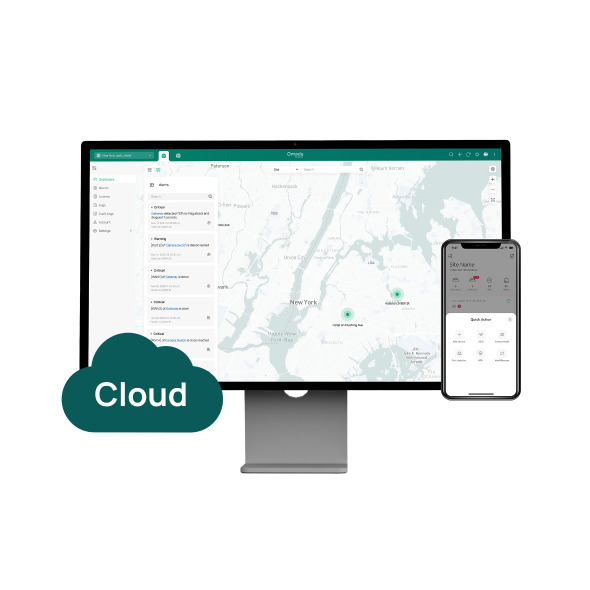Omada Central Essentials에서 Omada Central Standard로 마이그레이션하는 방법
목차
목표
마이그레이션을 통해 기존 컨트롤러의 구성을 유지하고 모든 관련 디바이스를 새 컨트롤러로 전송하여 Omada Central Essentials에서 Omada Central Standard로 원활하게 업그레이드할 수 있습니다.
요구 사항
- Omada Central Standard
- Omada Central Standard에서 소유한 Omada 장치 수를 초과하는 라이선스
설정
마이그레이션을 통해 Omada 관리자는 한 컨트롤러에서 다른 컨트롤러로 구성 및 장치를 전송할 수 있습니다. 이 경우 Omada Central Essentials에서 Omada Central Standard로 마이그레이션하여 업그레이드가 이루어집니다.
이 프로세스에는 세 가지 주요 단계가 포함됩니다: 컨트롤러 내보내기, 컨트롤러 마이그레이션 및 장치 마이그레이션.
1단계. 마이그레이션 시작
기존 Omada Central Essentials에서 글로벌 뷰 > 설정 > 마이그레이션으로 이동한 다음 시작을 클릭합니다.
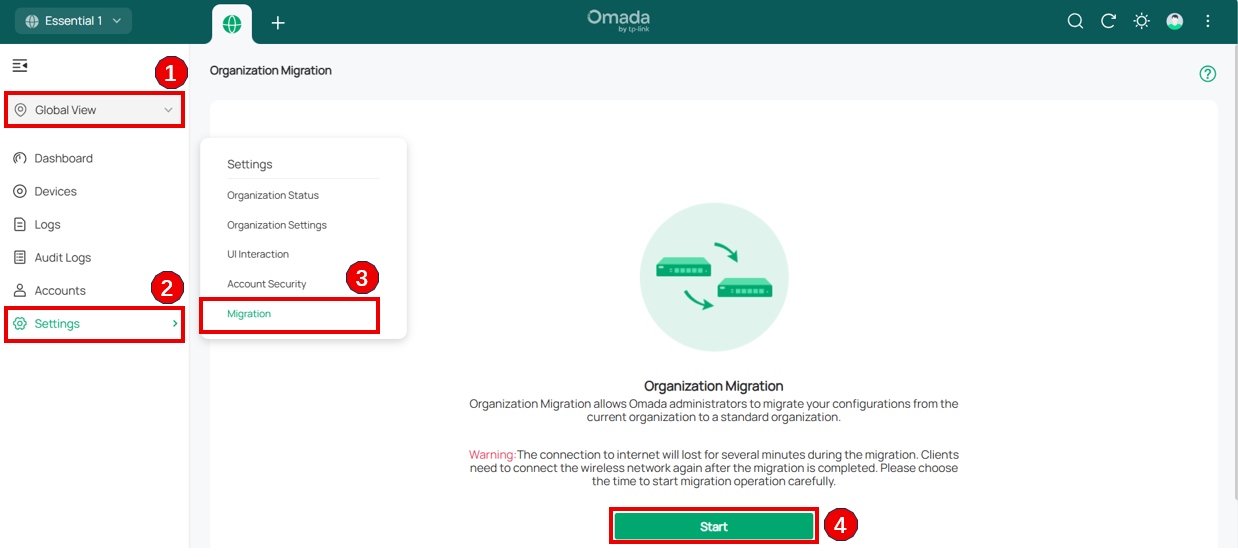
참고: Omada Central Essentials의 마이그레이션은 Omada Network 애플리케이션만 설치된 경우에만 사용할 수 있습니다. 마이그레이션 옵션이 표시되지 않는 경우, Omada Guard는 아직 마이그레이션이 지원되지 않으므로 Omada Central Plane > 설정 > 애플리케이션에서 Omada Guard를 제거하세요.
2단계. 조직 내보내기
현재 컨트롤러의 구성을 백업 파일로 내보냅니다.
- 마이그레이션에 사용자 정보를 포함해야 하는지 여부를 확인합니다.
- 백업 파일을 저장할 대상을 선택한 다음 내보내기를 클릭하여 현재 조직의 파일을 다운로드합니다. 이미 백업 파일이 있는 경우 건너뛰기를 클릭하여 계속 진행합니다.
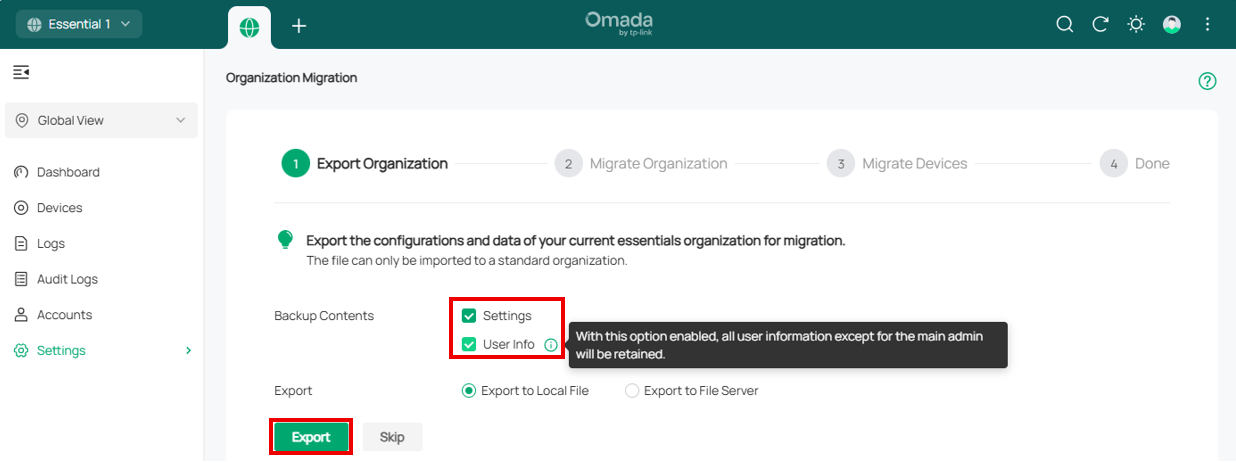
3단계. 조직 마이그레이션
백업 파일을 대상 컨트롤러로 가져옵니다.
대상 컨트롤러에서 Omada 네트워크 > 글로벌 뷰 > 설정 > 유지관리로 이동하여 2단계에서 다운로드한 백업 파일을 선택한 후 복원을 클릭합니다.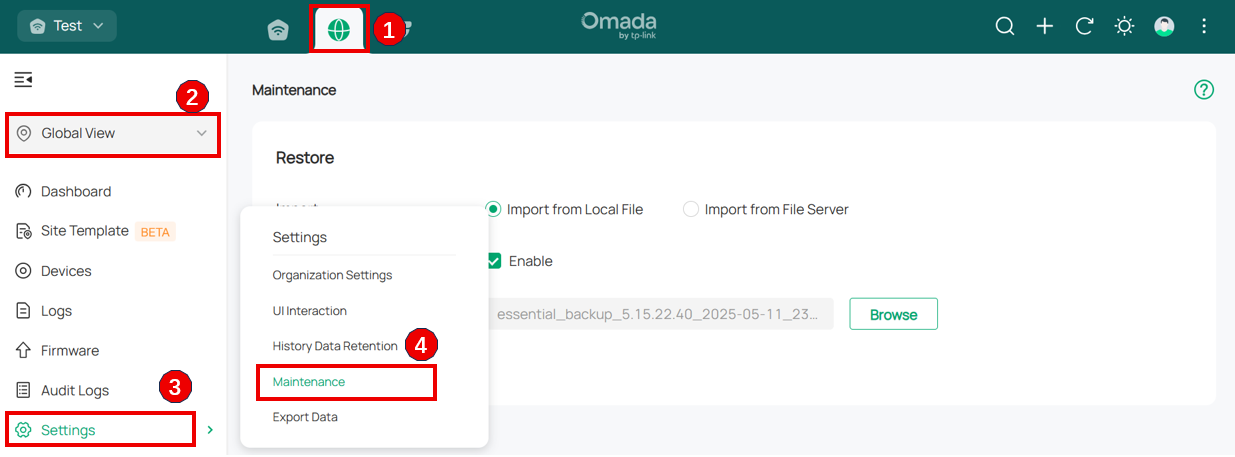
4단계. 장치 마이그레이션
현재 컨트롤러에서 대상 컨트롤러로 장치를 마이그레이션합니다.
- 컨트롤러 IP/Inform URL 입력 필드에 대상 컨트롤러의 IP 주소 또는 Inform URL을 입력합니다.
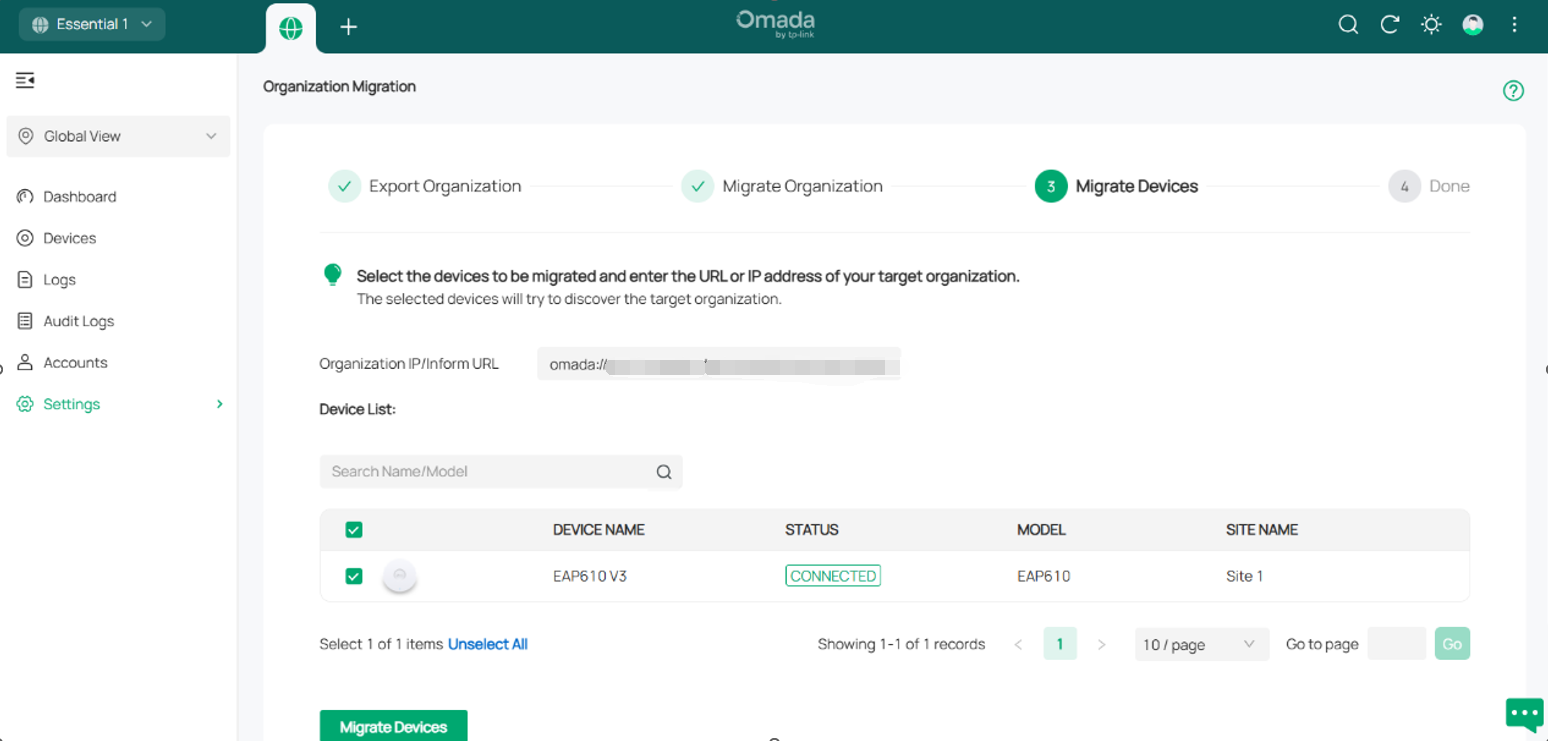
조직 목록 > 작업 > 자세히 보기 > Inform URL 복사에서 Inform URL을 찾을 수 있습니다.
참고:
Omada 관리 디바이스와 통신을 설정하려면 올바른 IP 주소나 대상 컨트롤러의 Inform URL을 입력하세요. 그렇지 않으면 대상 컨트롤러가 장치를 연동할 수 없습니다.
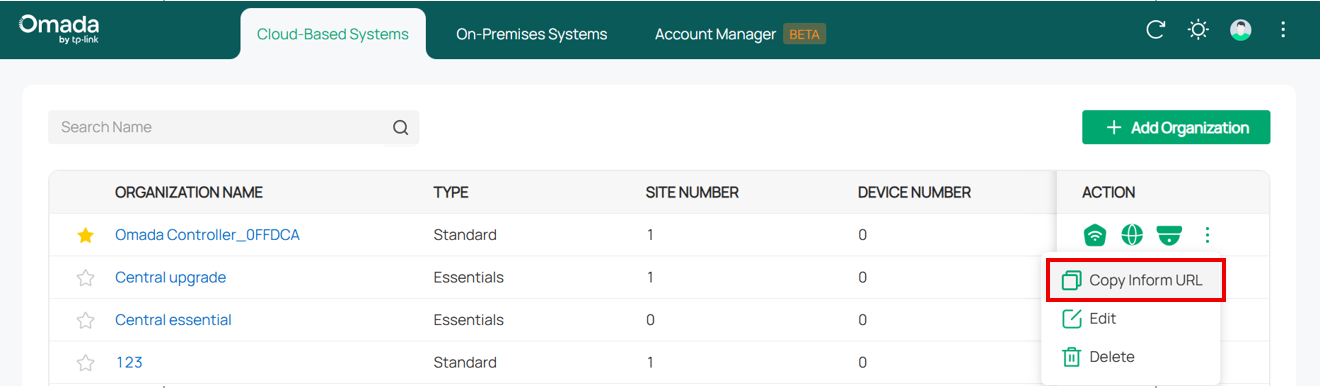
- 각 장치 옆의 확인란을 선택하여 마이그레이션할 장치를 선택합니다. 모든 장치가 기본적으로 선택되어 있습니다. 장치 마이그레이션을 클릭하여 마이그레이션을 시작합니다.
- 마이그레이션 후 모든 장치가 대상 컨트롤러에 표시되고 연결되었는지 확인합니다. 대상 컨트롤러의 장치 페이지에 모든 장치가 연결됨 상태로 표시되면 이전 컨트롤러에서 장치 연결 해제를 클릭하여 마이그레이션 프로세스를 완료합니다.
결론
Omada Central Essentials에서 Omada Central Standard로의 업그레이드가 성공적으로 완료되었습니다. 모든 구성과 선택한 디바이스가 대상 Omada Central Standard 컨트롤러로 마이그레이션되었습니다.
해당 제품의 설명서를 다운로드 센터에서 다운로드하여 각 기능 및 설정에 대한 자세한 내용을 확인할 수 있습니다.
이 문서에는 기계 번역이 적용되었으며, 정확한 내용을 확인하려면 원본 영문 문서를 참고하시기 바랍니다.
해당 FAQ가 유용했나요?
여러분의 의견은 사이트 개선을 위해 소중하게 사용됩니다.